So entfernen Sie Maranhão von kompromittierten Geräten
TrojanerAuch bekannt als: Maranhão Informationsdieb
Der kostenlose Scanner prüft, ob Ihr Computer infiziert ist.
JETZT ENTFERNENUm das Produkt mit vollem Funktionsumfang nutzen zu können, müssen Sie eine Lizenz für Combo Cleaner erwerben. Auf 7 Tage beschränkte kostenlose Testversion verfügbar. Eigentümer und Betreiber von Combo Cleaner ist RCS LT, die Muttergesellschaft von PCRisk.
Was für eine Art von Malware ist Maranhão?
Maranhão ist eine Malware zum Stehlen von Informationen, die in Node.js geschrieben ist und über Inno Setup-Installationsprogramme verbreitet wird. Sie zielt auf verschiedene sensible Informationen ab, darunter Daten von Kryptowährungs-Wallets. Ihre Infiltration kann zu Datenschutzproblemen, finanziellen Verlusten und anderen Problemen führen. Wenn Maranhão auf einem System entdeckt wird, sollte es so schnell wie möglich entfernt werden.
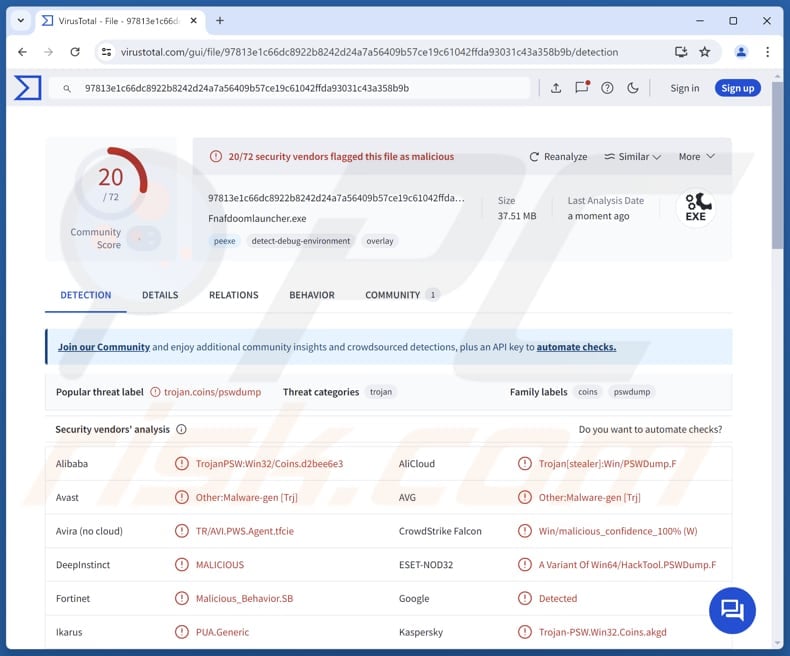
Mehr über Maranhão
Wenn Maranhão ausgeführt wird, versteckt es sich in einem Ordner namens „Microsoft Updater” (dieser Ordner enthält eine Komponente namens „updater.exe”). Außerdem sorgt es dafür, dass es automatisch gestartet wird, indem es Einträge in der Systemregistrierung „Ausführen” und eine geplante Aufgabe erstellt.
Die Komponente „updater.exe“ sammelt detaillierte Informationen über den infizierten Computer, indem sie WMI-Befehle ausführt. Sie erfasst Systemdetails wie Betriebssystem, CPU, Grafikkarte, Hardware-UUID und Festplattengröße. Außerdem sammelt sie Netzwerk- und Standortdaten wie Land, Stadt, Postleitzahl, ISP und Organisation.
Die Komponente „updater.exe“ erstellt außerdem Screenshots vom Computer des Opfers. Mit dieser Bildschirmaufnahmefunktion können die Angreifer sehen, was der Benutzer tut, sensible visuelle Informationen sammeln und sich vergewissern, dass das System erfolgreich kompromittiert wurde.
Nach dem Sammeln der Systeminformationen beginnt die Malware mit dem Diebstahl von Daten aus Webbrowsern. Sie verwendet eine Technik namens „Reflective DLL Injection“, um Daten aus Browsern zu stehlen. Es ist bekannt, dass Maranhão die Webbrowser Brave, Chromium, Comodo IceDragon, Google Chrome, K-Meleon, Lunar Client, Microsoft Edge, Mozilla Firefox, Opera, Pale Moon und Waterfox ins Visier nimmt.
Der Stealer extrahiert den Browserverlauf, Cookies, Downloads und gespeicherte Passwörter aus den angegriffenen Browsern. Zusätzlich zum Diebstahl von Informationen aus Browsern extrahiert Maranhão Daten aus Kryptowährungs-Wallets wie Atomic Wallet, Coinomi, Electrum, Exodus, Feather Wallet, Guarda und Mercury Wallet.
| Name | Maranhão Informationsdieb |
| Art der Bedrohung | Stealer |
| Erkennungsnamen | Avast (Other:Malware-gen [Trj]), CTX (Exe.trojan.coins), ESET-NOD32 (A Variant Of Win64/HackTool. PSWDump.F), Kaspersky (Trojan-PSW.Win32.Coins.akgd), Microsoft (Trojan:Win32/Maranhao. GAQ!MTB), Vollständige Liste (VirusTotal) |
| Symptome | Stealer sind darauf ausgelegt, sich heimlich in den Computer des Opfers einzuschleusen und dort unbemerkt zu bleiben, sodass auf einem infizierten Rechner keine besonderen Symptome erkennbar sind. |
| Verbreitungsmethoden | Gefälschte Spiel-Cheats, raubkopierte Software, Cracking-Tools, betrügerische Websites. |
| Schaden | Gestohlene Passwörter und Bankdaten, Identitätsdiebstahl, Geldverlust, Kontoübernahme. |
| Malware-Entfernung (Windows) |
Um mögliche Malware-Infektionen zu entfernen, scannen Sie Ihren Computer mit einer legitimen Antivirus-Software. Unsere Sicherheitsforscher empfehlen die Verwendung von Combo Cleaner. Combo Cleaner herunterladenDer kostenlose Scanner überprüft, ob Ihr Computer infiziert ist. Um das Produkt mit vollem Funktionsumfang nutzen zu können, müssen Sie eine Lizenz für Combo Cleaner erwerben. Auf 7 Tage beschränkte kostenlose Testversion verfügbar. Eigentümer und Betreiber von Combo Cleaner ist RCS LT, die Muttergesellschaft von PCRisk. |
Fazit
Maranhão ist eine Malware, die sich im System versteckt und dafür sorgt, dass sie automatisch ausgeführt wird. Cyberkriminelle können die gestohlenen Informationen nutzen, um persönliche Konten zu kapern und sie für böswillige Zwecke zu missbrauchen, Gelder (z. B. Kryptowährungen) und Identitäten zu stehlen und vieles mehr. Daher ist es wichtig, Maranhão so schnell wie möglich zu entfernen, wenn das System bereits infiziert ist.
Weitere Beispiele für Informationsdiebe sind ACR, Raven und DarkCloud.
Wie hat sich Maranhão in meinen Computer eingeschleust?
Maranhão verbreitet sich über Websites, die Benutzer dazu verleiten, gefälschte Spiel-Cheats, raubkopierte Software oder Setup-Dateien herunterzuladen. Wenn ein Opfer die heruntergeladene Datei ausführt, wird die Malware über ein Inno Setup-Installationsprogramm eingeschleust, das ein in Node.js kompiliertes Schadprogramm ablegt. Sobald es installiert ist, beginnt es, Informationen zu sammeln und Daten aus dem System zu stehlen.
Weitere beliebte Verbreitungskanäle für Malware sind betrügerische E-Mails mit bösartigen Anhängen oder Links, Software-Schwachstellen, bösartige Werbung, P2P-Netzwerke, Betrugsversuche im Namen des technischen Supports und Downloader von Drittanbietern.
Wie kann man die Installation von Malware vermeiden?
Laden Sie Software (und Dateien) immer von offiziellen Websites oder bekannten App-Stores herunter. Verwenden Sie niemals Raubkopien oder inoffizielle Tools, die dazu dienen, die Softwareaktivierung zu umgehen. Halten Sie Ihr Betriebssystem, Ihre Browser und Anwendungen auf dem neuesten Stand. Verwenden Sie vertrauenswürdige Sicherheitssoftware, um Ihr Gerät zu schützen.
Öffnen Sie keine Anhänge und klicken Sie nicht auf Links in unerwarteten E-Mails oder Nachrichten, insbesondere von unbekannten Absendern. Meiden Sie außerdem Werbung, Pop-ups und andere Elemente auf verdächtigen Websites und stimmen Sie nicht zu, Benachrichtigungen von dubiosen Websites zu erhalten.
Wenn Sie glauben, dass Ihr Computer bereits infiziert ist, empfehlen wir Ihnen, einen Scan mit Combo Cleaner Antivirus für Windows durchzuführen, um eingeschleuste Malware automatisch zu entfernen.
Anmeldung im Admin-Panel:
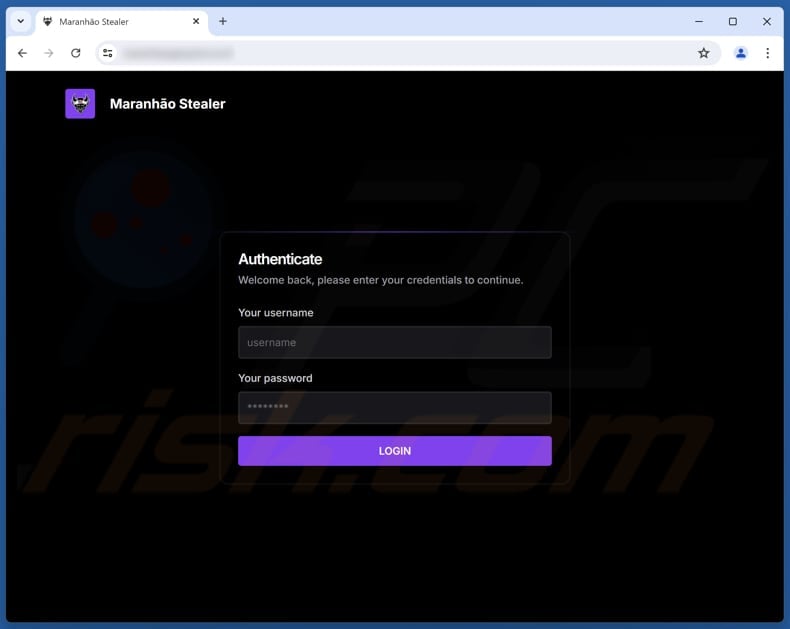
Umgehende automatische Entfernung von Malware:
Die manuelle Entfernung einer Bedrohung kann ein langer und komplizierter Prozess sein, der fortgeschrittene Computerkenntnisse voraussetzt. Combo Cleaner ist ein professionelles, automatisches Malware-Entfernungstool, das zur Entfernung von Malware empfohlen wird. Laden Sie es durch Anklicken der untenstehenden Schaltfläche herunter:
LADEN Sie Combo Cleaner herunterIndem Sie Software, die auf dieser Internetseite aufgeführt ist, herunterladen, stimmen Sie unseren Datenschutzbestimmungen und Nutzungsbedingungen zu. Der kostenlose Scanner überprüft, ob Ihr Computer infiziert ist. Um das Produkt mit vollem Funktionsumfang nutzen zu können, müssen Sie eine Lizenz für Combo Cleaner erwerben. Auf 7 Tage beschränkte kostenlose Testversion verfügbar. Eigentümer und Betreiber von Combo Cleaner ist RCS LT, die Muttergesellschaft von PCRisk.
Schnellmenü:
- Was ist Maranhão?
- SCHRITT 1. Manuelles Entfernen der Maranhão-Malware.
- SCHRITT 2. Überprüfen Sie, ob Ihr Computer sauber ist.
Wie kann man Malware manuell entfernen?
Die manuelle Entfernung von Malware ist eine komplizierte Aufgabe – in der Regel ist es am besten, dies automatisch von Antiviren- oder Anti-Malware-Programmen durchführen zu lassen. Um diese Malware zu entfernen, empfehlen wir die Verwendung von Combo Cleaner Antivirus für Windows.
Wenn Sie Malware manuell entfernen möchten, müssen Sie zunächst den Namen der Malware identifizieren, die Sie entfernen möchten. Hier ist ein Beispiel für ein verdächtiges Programm, das auf dem Computer eines Benutzers ausgeführt wird:

Wenn Sie die Liste der auf Ihrem Computer ausgeführten Programme überprüft haben, beispielsweise mithilfe des Task-Managers, und ein verdächtiges Programm identifiziert haben, sollten Sie mit den folgenden Schritten fortfahren:
 Laden Sie ein Programm namens Autoruns herunter. Dieses Programm zeigt Autostart-Anwendungen, die Registrierung und Dateisystemspeicherorte an:
Laden Sie ein Programm namens Autoruns herunter. Dieses Programm zeigt Autostart-Anwendungen, die Registrierung und Dateisystemspeicherorte an:

 Starten Sie Ihren Computer im abgesicherten Modus neu:
Starten Sie Ihren Computer im abgesicherten Modus neu:
Benutzer von Windows XP und Windows 7: Starten Sie Ihren Computer im abgesicherten Modus. Klicken Sie auf „Start“, dann auf „Herunterfahren“, dann auf „Neustart“ und schließlich auf „OK“. Drücken Sie während des Startvorgangs Ihres Computers mehrmals die Taste F8 auf Ihrer Tastatur, bis das Menü „Erweiterte Windows-Startoptionen“ angezeigt wird, und wählen Sie dann „Abgesicherter Modus mit Netzwerktreibern“ aus der Liste aus.

Video, das zeigt, wie man Windows 7 im „abgesicherten Modus mit Netzwerkunterstützung” startet:
Windows 8-Benutzer: Starten Sie Windows 8 im abgesicherten Modus mit Netzwerkunterstützung – Gehen Sie zum Windows 8-Startbildschirm, geben Sie „Erweitert” ein und wählen Sie in den Suchergebnissen „Einstellungen” aus. Klicken Sie auf „Erweiterte Startoptionen” und wählen Sie im geöffneten Fenster „Allgemeine PC-Einstellungen” die Option „Erweiterter Start” aus.
Klicken Sie auf die Schaltfläche „Jetzt neu starten“. Ihr Computer wird nun neu gestartet und das Menü „Erweiterte Startoptionen“ angezeigt. Klicken Sie auf die Schaltfläche „Problembehandlung“ und anschließend auf die Schaltfläche „Erweiterte Optionen“. Klicken Sie im Bildschirm „Erweiterte Optionen“ auf „Starteinstellungen“.
Klicken Sie auf die Schaltfläche „Neustart“. Ihr PC wird neu gestartet und zeigt den Bildschirm „Startup Settings“ (Startkonfiguration) an. Drücken Sie F5, um im abgesicherten Modus mit Netzwerkunterstützung zu starten.

Video, das zeigt, wie man Windows 8 im „abgesicherten Modus mit Netzwerkunterstützung” startet:
Windows 10-Benutzer: Klicken Sie auf das Windows-Logo und wählen Sie das Symbol „Power“. Klicken Sie im geöffneten Menü auf „Restart“, während Sie die Umschalttaste auf Ihrer Tastatur gedrückt halten. Klicken Sie im Fenster „Wählen Sie eine Option“ auf „Fehlerbehebung“ und wählen Sie anschließend „Erweiterte Optionen“.
Wählen Sie im Menü „Erweiterte Optionen“ die Option „Startup Settings“ (Startoptionen) und klicken Sie auf die Schaltfläche „Restart“ (Neustart). Im folgenden Fenster sollten Sie die Taste „F5“ auf Ihrer Tastatur drücken. Dadurch wird Ihr Betriebssystem im abgesicherten Modus mit Netzwerkunterstützung neu gestartet.

Video, das zeigt, wie man Windows 10 im „abgesicherten Modus mit Netzwerkunterstützung” startet:
 Entpacken Sie das heruntergeladene Archiv und führen Sie die Datei „Autoruns.exe“ aus.
Entpacken Sie das heruntergeladene Archiv und führen Sie die Datei „Autoruns.exe“ aus.

 Klicken Sie in der Anwendung „Autoruns“ oben auf „Optionen“ und deaktivieren Sie die Optionen „Leere Speicherorte ausblenden“ und „Windows-Einträge ausblenden“. Klicken Sie anschließend auf das Symbol „Aktualisieren“.
Klicken Sie in der Anwendung „Autoruns“ oben auf „Optionen“ und deaktivieren Sie die Optionen „Leere Speicherorte ausblenden“ und „Windows-Einträge ausblenden“. Klicken Sie anschließend auf das Symbol „Aktualisieren“.

 Überprüfen Sie die von der Anwendung „Autoruns“ bereitgestellte Liste und suchen Sie die Malware-Datei, die Sie entfernen möchten.
Überprüfen Sie die von der Anwendung „Autoruns“ bereitgestellte Liste und suchen Sie die Malware-Datei, die Sie entfernen möchten.
Sie sollten den vollständigen Pfad und Namen notieren. Beachten Sie, dass manche Malware-Programme ihre Prozessnamen unter legitimen Windows-Prozessnamen verstecken. In dieser Phase ist es sehr wichtig, dass Sie keine Systemdateien löschen. Nachdem Sie das verdächtige Programm gefunden haben, das Sie entfernen möchten, klicken Sie mit der rechten Maustaste auf den Namen und wählen Sie „Löschen“.

Nachdem Sie die Malware über die Anwendung „Autoruns“ entfernt haben (dadurch wird sichergestellt, dass die Malware beim nächsten Systemstart nicht automatisch ausgeführt wird), sollten Sie auf Ihrem Computer nach dem Namen der Malware suchen. Stellen Sie sicher, dass Sie versteckte Dateien und Ordner anzeigen, bevor Sie fortfahren. Wenn Sie den Dateinamen der Malware finden, entfernen Sie ihn unbedingt.

Starten Sie Ihren Computer im normalen Modus neu. Wenn Sie diese Schritte befolgen, sollten alle Malware-Programme von Ihrem Computer entfernt werden. Beachten Sie, dass die manuelle Entfernung von Bedrohungen fortgeschrittene Computerkenntnisse erfordert. Wenn Sie nicht über diese Kenntnisse verfügen, überlassen Sie die Entfernung von Malware-Programmen Antiviren- und Anti-Malware-Programmen.
Diese Schritte funktionieren möglicherweise nicht bei fortgeschrittenen Malware-Infektionen. Wie immer ist es besser, einer Infektion vorzubeugen, als später zu versuchen, Malware zu entfernen. Um Ihren Computer zu schützen, installieren Sie die neuesten Betriebssystem-Updates und verwenden Sie eine Antivirensoftware. Um sicherzustellen, dass Ihr Computer frei von Malware-Infektionen ist, empfehlen wir, ihn mit Combo Cleaner Antivirus für Windows zu scannen.
Häufig gestellte Fragen (FAQ)
Mein Computer ist mit Maranhão-Malware infiziert. Sollte ich mein Speichermedium formatieren, um sie zu entfernen?
Durch das Formatieren Ihres Speichermediums kann Maranhão entfernt werden, aber dies ist in der Regel nicht notwendig, wenn Sie eine zuverlässige Sicherheitssoftware wie Combo Cleaner verwenden, um die Malware vollständig zu scannen und zu entfernen.
Was sind die größten Probleme, die Malware verursachen kann?
Malware kann zu finanziellen Verlusten, Identitätsdiebstahl, Datenverstößen, zusätzlichen Infektionen und Systemschäden (einschließlich Dateiverschlüsselung) führen. Außerdem kann sie persönliche oder geschäftliche Konten gefährden.
Was ist der Zweck von Maranhão?
Maranhão wurde entwickelt, um sensible Informationen zu stehlen, darunter Browserdaten und Details zu Kryptowährungs-Wallets. Außerdem sammelt es Systeminformationen, erstellt Screenshots und sendet alle gesammelten Daten an Angreifer.
Wie ist Maranhão in meinen Computer gelangt?
Maranhão hat sich wahrscheinlich über einen gefälschten oder raubkopierten Software-Download, wie z. B. einen Spiel-Cheat, ein geknacktes Programm oder eine Setup-Datei von einer verdächtigen Website, auf Ihren Computer eingeschleust. Als die heruntergeladene Datei ausgeführt wurde, hat sie die Malware in Ihr System eingeschleust.
Schützt mich Combo Cleaner vor Malware?
Ja, Combo Cleaner kann fast alle bekannten Malware erkennen und entfernen. Allerdings versteckt sich fortgeschrittene Malware oft tief im System, sodass eine vollständige Systemprüfung unerlässlich ist.
Teilen:

Tomas Meskauskas
Erfahrener Sicherheitsforscher, professioneller Malware-Analyst
Meine Leidenschaft gilt der Computersicherheit und -technologie. Ich habe mehr als 10 Jahre Erfahrung in verschiedenen Unternehmen im Zusammenhang mit der Lösung computertechnischer Probleme und der Internetsicherheit. Seit 2010 arbeite ich als Autor und Redakteur für PCrisk. Folgen Sie mir auf Twitter und LinkedIn, um über die neuesten Bedrohungen der Online-Sicherheit informiert zu bleiben.
Das Sicherheitsportal PCrisk wird von der Firma RCS LT bereitgestellt.
Gemeinsam klären Sicherheitsforscher Computerbenutzer über die neuesten Online-Sicherheitsbedrohungen auf. Weitere Informationen über das Unternehmen RCS LT.
Unsere Anleitungen zur Entfernung von Malware sind kostenlos. Wenn Sie uns jedoch unterstützen möchten, können Sie uns eine Spende schicken.
SpendenDas Sicherheitsportal PCrisk wird von der Firma RCS LT bereitgestellt.
Gemeinsam klären Sicherheitsforscher Computerbenutzer über die neuesten Online-Sicherheitsbedrohungen auf. Weitere Informationen über das Unternehmen RCS LT.
Unsere Anleitungen zur Entfernung von Malware sind kostenlos. Wenn Sie uns jedoch unterstützen möchten, können Sie uns eine Spende schicken.
Spenden
▼ Diskussion einblenden